
时间:2021-03-07 22:13:32 来源:www.win10xitong.com 作者:win10
win10系统对于大家来说都非常熟悉了,在使用的时候会遇到各种问题,就像win10系统整体桌面消失不见的情况。我们通过调查发现不少用户都碰到了win10系统整体桌面消失不见的问题,身边没有人帮忙解决win10系统整体桌面消失不见的问题的话,我们在查阅很多资料后,确定这样的步骤可以解决:1、win10电脑开机之后,点击桌面右下角的通知图标,打开通知面板。2、接着将通知面板上的"平板模式"关闭就很快的能够处理好这个问题了。要是你没有看懂,那再看看下面的具体win10系统整体桌面消失不见的详细解决手段。
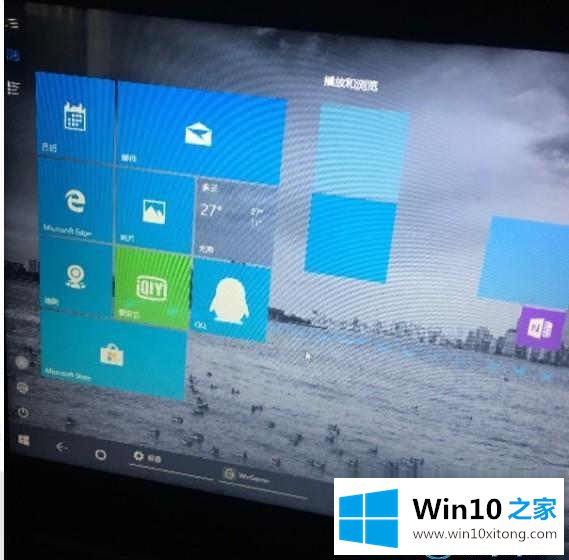
1.win10计算机打开后,单击桌面右下角的通知图标打开通知面板。
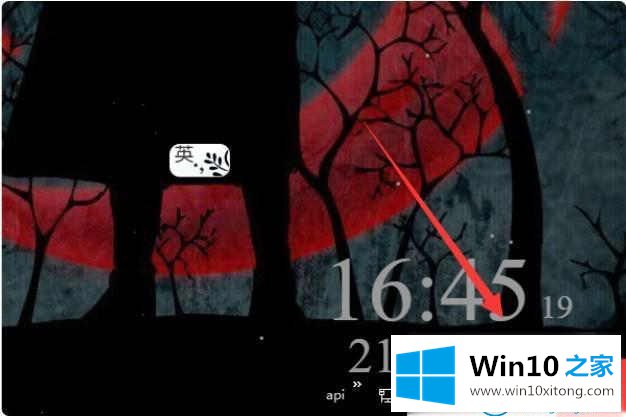
2.然后关闭通知面板上的“平板电脑模式”。
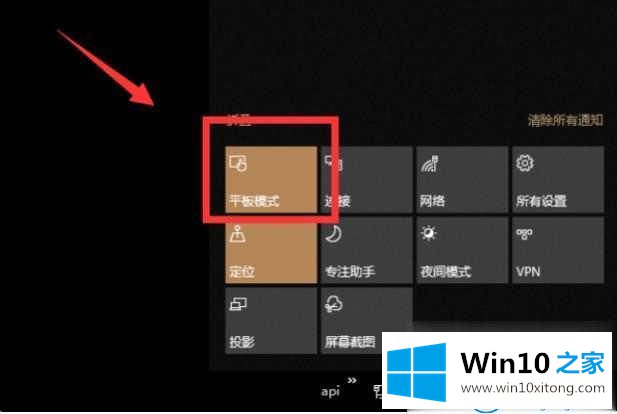
3.当模式关闭时,可以显示桌面。如果您需要打开平板电脑模式,您可以再次点按“平板电脑模式”按钮。
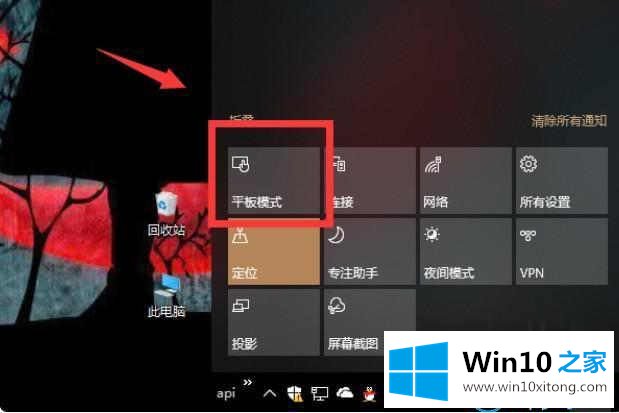
这就是如何解决Win10系统整个桌面消失的问题。
在上面的文章中小编结合图片的方式详细的解读了win10系统整体桌面消失不见的详细解决手段,真心希望能够帮助大家,祝大家生活愉快。